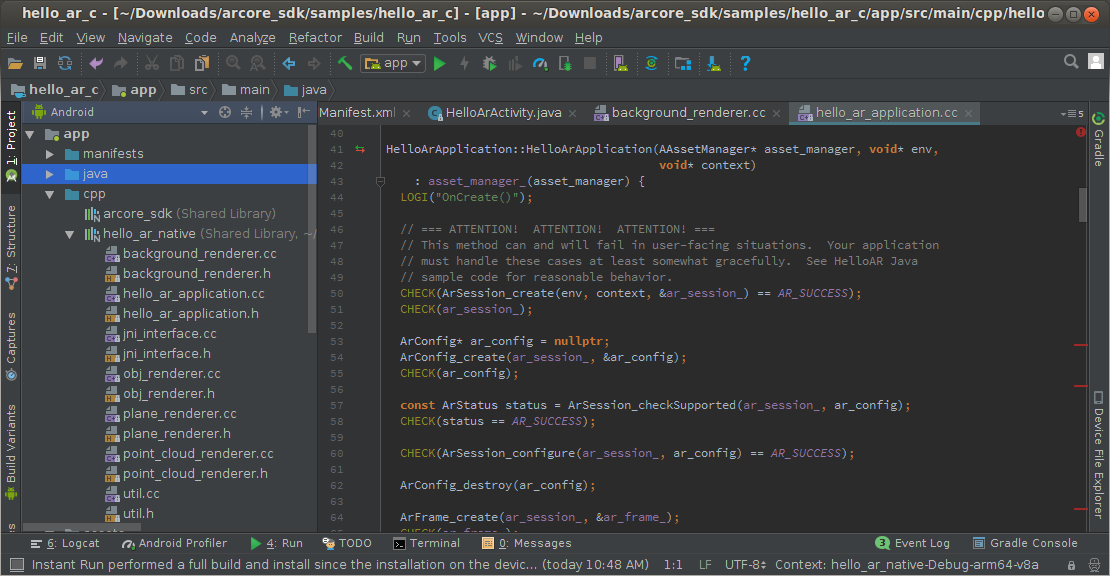
ตั้งค่าสภาพแวดล้อมการพัฒนาซอฟต์แวร์
ติดตั้ง Android Studio เวอร์ชัน 3.1 ขึ้นไปที่มีแพลตฟอร์ม Android SDK เวอร์ชัน 7.0 (API ระดับ 24) ขึ้นไป
เตรียม Android Studio สําหรับการพัฒนาแบบเนทีฟโดยการติดตั้ง Android Native Development Kit (NDK) และ CMake ด้วย SDK Manager ดูข้อมูลเพิ่มเติมได้ที่หัวข้อเริ่มต้นใช้งาน NDK
คุณจะต้องดาวน์โหลด ARCore SDK สำหรับ Android เลือกดำเนินการอย่างใดอย่างหนึ่งต่อไปนี้
ดาวน์โหลด ARCore SDK สำหรับ Android แล้วแตกไฟล์
หรือ
โคลนที่เก็บด้วยคำสั่งต่อไปนี้
git clone https://github.com/google-ar/arcore-android-sdk.git
เตรียมอุปกรณ์หรือโปรแกรมจำลอง
คุณเรียกใช้แอป AR ได้ในอุปกรณ์ที่รองรับหรือในโปรแกรมจำลองของ Android คุณต้องอัปเดตบริการ Google Play สำหรับ AR ในโปรแกรมจำลองก่อนเรียกใช้แอป ดูข้อมูลเพิ่มเติมที่เรียกใช้แอป AR ในโปรแกรมจำลอง Android
เปิดโปรเจ็กต์ตัวอย่าง
ใน Android Studio ให้เปิดโปรเจ็กต์ตัวอย่าง hello_ar_c ใน <ARCore SDK Folder>/samples/hello_ar_c
โปรเจ็กต์ตัวอย่างมีทรัพยากร Dependency ของบิลด์ในซอฟต์แวร์บางเวอร์ชัน เช่น Gradle และ Android SDK หากไม่ได้ติดตั้งข้อกำหนดที่จำเป็นไว้ Android Studio จะขอสิทธิ์จากคุณในการดาวน์โหลดและติดตั้งข้อกำหนดเหล่านั้นในเครื่อง
เรียกใช้ตัวอย่าง
ตรวจสอบว่าอุปกรณ์ Android เชื่อมต่อกับเครื่องสำหรับพัฒนาแล้ว แล้วคลิก Run  ใน Android Studio
ใน Android Studio
Android Studio จะสร้างโปรเจ็กต์เป็น APK ที่แก้ไขข้อบกพร่องได้ ติดตั้ง APK แล้วเรียกใช้แอปในอุปกรณ์ ดูข้อมูลเพิ่มเติมได้ที่สร้างและเรียกใช้แอป

ขณะที่คุณเคลื่อนอุปกรณ์ไปมา แอปจะตรวจหาพื้นผิวเรียบและวาดตารางกริดเพชรโดยอัตโนมัติ แตะตารางกริดเพื่อวางหุ่น ARCore 3 มิติบนพื้นผิว
ใช้ตำแหน่งโฆษณาทันที
Instant Placement API ช่วยให้ผู้ใช้วางวัตถุ AR บนหน้าจอได้โดยไม่ต้องรอให้ ARCore ตรวจหาเรขาคณิตของพื้นผิว ระบบจะปรับการวางวัตถุแบบเรียลไทม์เมื่อผู้ใช้เดินไปรอบๆ สภาพแวดล้อม เมื่อ ARCore ตรวจพบท่าทางที่ถูกต้องในบริเวณที่มีการวางวัตถุ AR ไว้ วัตถุจะอัปเดตโดยอัตโนมัติเพื่อให้สอดคล้องกับท่าทาง
แตะบนหน้าจอเพื่อวางวัตถุ อย่าลืมขยับอุปกรณ์ไปรอบๆ หลังจากที่เห็นวัตถุโฮโลแกรมปรากฏบนหน้าจอ เพื่อให้ ARCore ได้รับข้อมูลเกี่ยวกับสภาพแวดล้อมของคุณเพียงพอที่จะวางวัตถุเสมือนจริงได้อย่างแม่นยำ
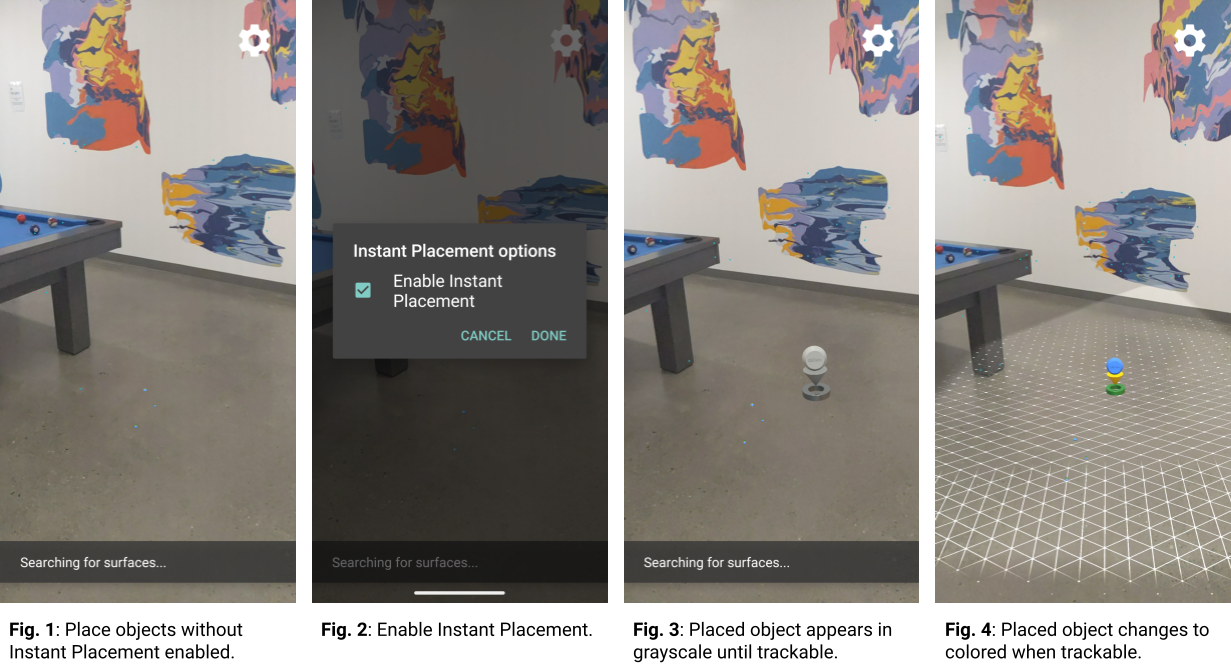
ในรูปที่ 1 ตำแหน่งโฆษณาทันทีปิดอยู่และไม่ได้กําหนดเรขาคณิตของพื้นผิว วัตถุที่วางอยู่บนพื้นทางด้านขวาของโต๊ะพูล (จุดสีน้ำเงินเล็กๆ 4 จุด) ดูเหมือนจะล้มคว่ำ การวางวัตถุไม่ชัดเจน
ในรูปภาพ 2 การเปิดใช้ตำแหน่งโฆษณาทันทีทำได้จากเมนูใต้ไอคอนรูปเฟือง
ในรูปภาพ 3 เมื่อเปิดใช้การวางทันที ระบบจะวางวัตถุใหม่ในฉาก รูปภาพจะปรากฏเป็นโทนสีเทาแทนที่จะเป็นภาพสี เพื่อบ่งบอกว่ายังไม่ได้แก้ไขท่าทางให้ถูกต้อง
ในรูปที่ 4 วัตถุใหม่จะมีสีและท่าทางถูกต้องเมื่อตรวจพบเรขาคณิตของพื้นผิว (ที่อธิบายโดยเส้นตารางติดตามได้)
ใช้ความลึก
เมื่อเปิดใช้ความลึก ARCore จะพิจารณาเรขาคณิตและตำแหน่งของออบเจ็กต์ในฉาก รวมถึงคำนวณตำแหน่งของออบเจ็กต์ที่วางไว้ในฉากโดยสัมพันธ์กับออบเจ็กต์อื่นๆ ในฉาก ซึ่งช่วยให้วัตถุที่วางไว้ถูกบดบังโดยวัตถุในฉาก และทำให้แอปดูสมจริง
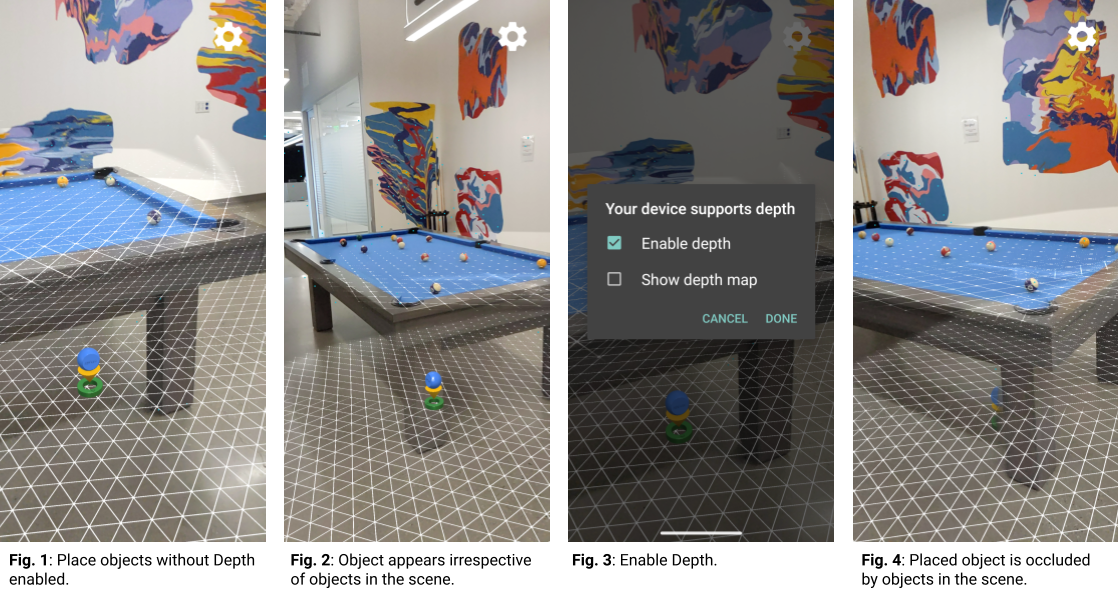
ในรูปที่ 1 ความลึกปิดอยู่ มีวัตถุวางอยู่ใต้โต๊ะพูล
ในรูปที่ 2 เมื่ออุปกรณ์เคลื่อนที่ไปรอบๆ โต๊ะพูล วัตถุจะดูเหมือนติดตามอุปกรณ์โดยไม่คำนึงถึงวัตถุในฉาก
ในรูปที่ 3 ระบบเปิดใช้โหมดความลึก
ในรูปที่ 4 วัตถุถูกบดบังโดยโต๊ะพูลขณะที่อุปกรณ์เคลื่อนไปรอบๆ ฉาก
ขั้นตอนถัดไป
- ดูวิธีเปิดใช้ ARCore ในแอป
- ใช้รูปภาพความจริงเสริมเพื่อสร้างแอปที่ตอบสนองต่อรูปภาพ 2 มิติ เช่น โปสเตอร์หรือโลโก้ ในสภาพแวดล้อมของผู้ใช้
- ใช้หมุดในระบบคลาวด์
- ใช้ Depth API เพื่อให้มั่นใจว่าภาพมีความลึกที่ถูกต้องเพื่อประสบการณ์การใช้งานที่สมจริงและน่าดึงดูด
- ใช้การวางตำแหน่งทันทีเพื่อวางวัตถุ AR บนหน้าจออย่างรวดเร็ว
- อ่านสิ่งที่ควรพิจารณาเกี่ยวกับรันไทม์
- อ่านหลักเกณฑ์การออกแบบ
